win10怎样关闭后台的应用 win10关闭后台运行应用的步骤
更新时间:2021-05-29 11:37:00作者:huige
我们在电脑中执行一些操作的时候,可能会觉得运行速度有点卡或者不流畅等,那么很有可能是后台偷偷运行了很多程序,导致内存被占用了,那么我们可以尝试关闭一些没用的后台应用,很多win10正式版系统用户可能不知道怎样关闭后台的应用吧,针对这个问题,本文给大家讲述一下win10关闭后台运行应用的步骤吧。
具体操作:
1.直接在“任务管理器”上关闭应用。
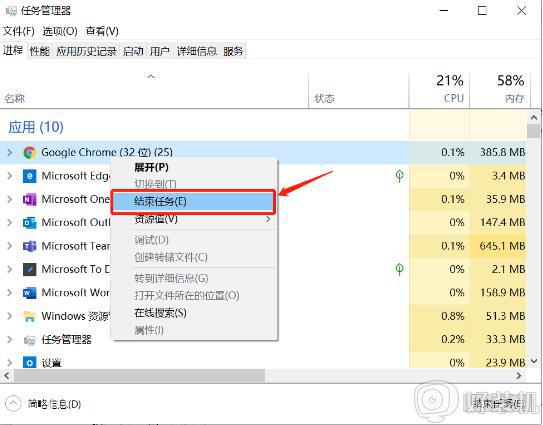
2.设置内关闭后台应用。
3.打开设置后,点击隐私选项。
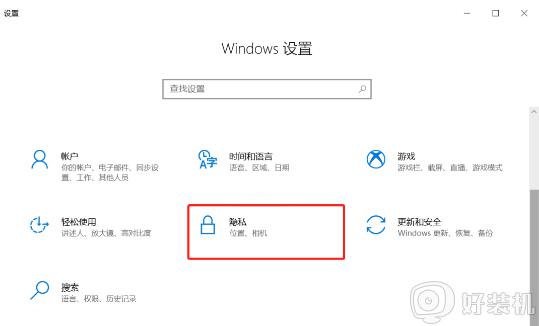
4.进入隐私设置后,下拉选择后台应用。在界面右边,就可以关闭相应的应用程序了。
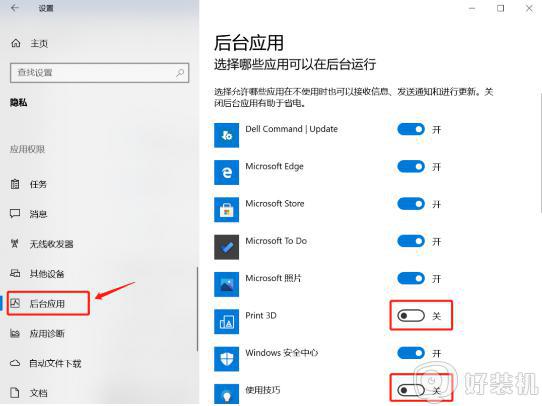
5.关闭“允许应用在后台运行”,操作后列表中的系统应用就不会在后台运行。
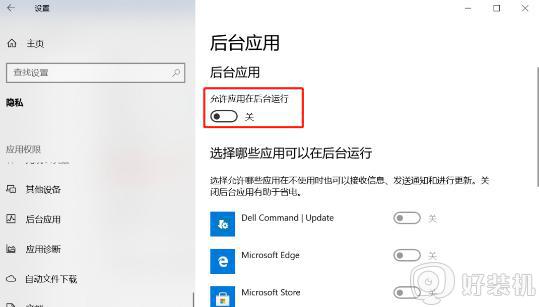
关于win10关闭后台运行应用的步骤就给大家讲述到这里了,有这个 需要的用户们可以尝试上面的方法步骤来进行关闭吧,希望帮助到大家。
win10怎样关闭后台的应用 win10关闭后台运行应用的步骤相关教程
- win10后台程序怎么关闭运行 win10关闭后后运行程序软件设置方法
- Win10怎样强制关闭程序 win10强制关闭软件程序的步骤
- 怎样彻底关闭win10更新 win10永久关闭自动更新的步骤
- 怎么关闭win10的小娜后台程序 win10小娜后台程序怎么彻底关闭
- 台式win10关机鼠标灯还亮怎么解决
- 台式win10关机后风扇不停解决方案
- 如何强制关闭windows10更新 怎么强制关闭windows10系统更新
- win10怎么关闭飞行模式 台式电脑win10取消飞行模式设置方法
- win10应用商店如何关闭自动更新 win10关闭商店自动更新的步骤
- win10开机启动后怎么关闭defender win10启动后defender关闭方法步骤
- win10拼音打字没有预选框怎么办 win10微软拼音打字没有选字框修复方法
- win10你的电脑不能投影到其他屏幕怎么回事 win10电脑提示你的电脑不能投影到其他屏幕如何处理
- win10任务栏没反应怎么办 win10任务栏无响应如何修复
- win10频繁断网重启才能连上怎么回事?win10老是断网需重启如何解决
- win10批量卸载字体的步骤 win10如何批量卸载字体
- win10配置在哪里看 win10配置怎么看
热门推荐
win10教程推荐
- 1 win10亮度调节失效怎么办 win10亮度调节没有反应处理方法
- 2 win10屏幕分辨率被锁定了怎么解除 win10电脑屏幕分辨率被锁定解决方法
- 3 win10怎么看电脑配置和型号 电脑windows10在哪里看配置
- 4 win10内存16g可用8g怎么办 win10内存16g显示只有8g可用完美解决方法
- 5 win10的ipv4怎么设置地址 win10如何设置ipv4地址
- 6 苹果电脑双系统win10启动不了怎么办 苹果双系统进不去win10系统处理方法
- 7 win10更换系统盘如何设置 win10电脑怎么更换系统盘
- 8 win10输入法没了语言栏也消失了怎么回事 win10输入法语言栏不见了如何解决
- 9 win10资源管理器卡死无响应怎么办 win10资源管理器未响应死机处理方法
- 10 win10没有自带游戏怎么办 win10系统自带游戏隐藏了的解决办法
